ビジネスツールとして
とっても便利なchatwork
データのやりとりも
ポンっとドラッグ&ドロップで
アップロードできちゃうので
便利ですよね!
特に画像ファイルなんかは
ダウンロードしなくても
プレビューで確認できちゃうので
デザイナーさんとの
確認等便利です。
でも、テキストファイルを
プレビューしようとすると文字化けして
読めない・・・!
そんな時の解決策が
公式サイトのヘルプを見ても
分かりにくく、自分で調べて
原因と対処法が分かったので、
メモがてら記載しておきます。
とっても便利なプレビュー機能
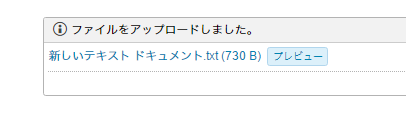
こんな感じでプレビューをクリックすると
ブラウザ内で確認できて便利ですよね!
なのに...
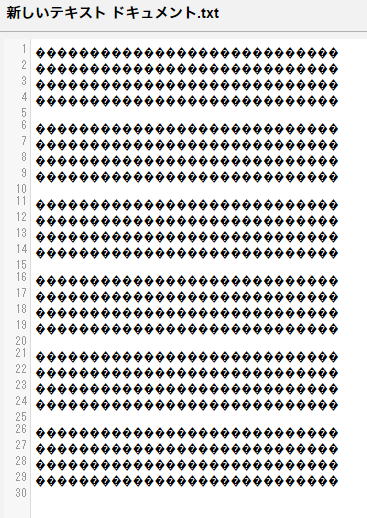
こんな表示になってしまって
全然読めない・・・!
で、結局ダウンロードして
確認するしかない、、、
ってことがありました。
原因はテキストファイルの文字コード設定
公式サイトを確認すると、
文字化けするときは、
文字コードを「UTF-8」にしてください。
とだけ記載があります。
超不親切です(笑
パソコンスキルが高い人なら
それで分かるのかもしれませんが、
困ったもんです。
で、UTF−8にするには、
どうしたらいいの?という点ですが、
チャットワークにアップロードしたい
テキストファイルを開いて、
メニューのファイル
→ 名前を付けて保存
→ UTF-8 を選択

で保存してみてください。
コレで見れるようになるはずです!
添付ファイルの文字化けが解消!
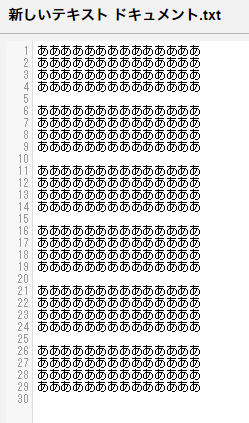
文字化けが直り
バッチリプレビューできました。
めでたしめでたし^^